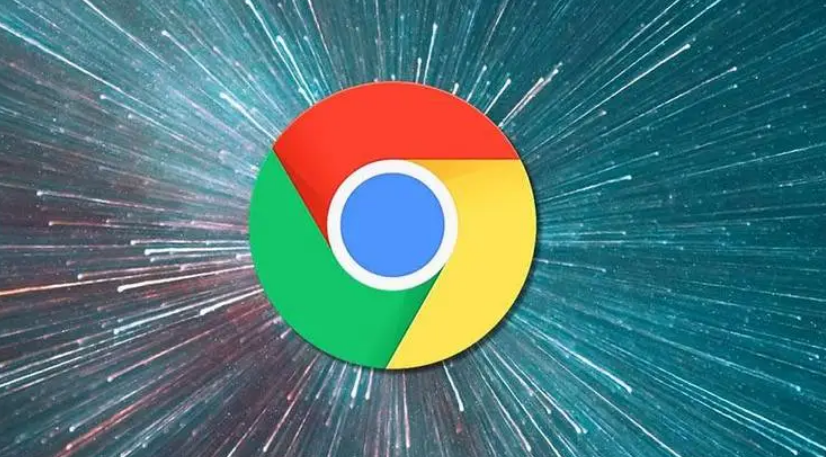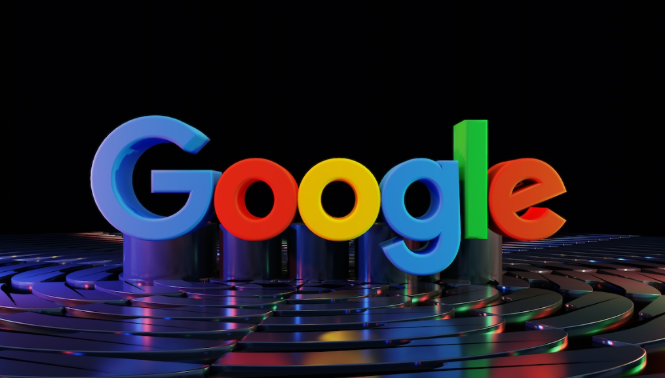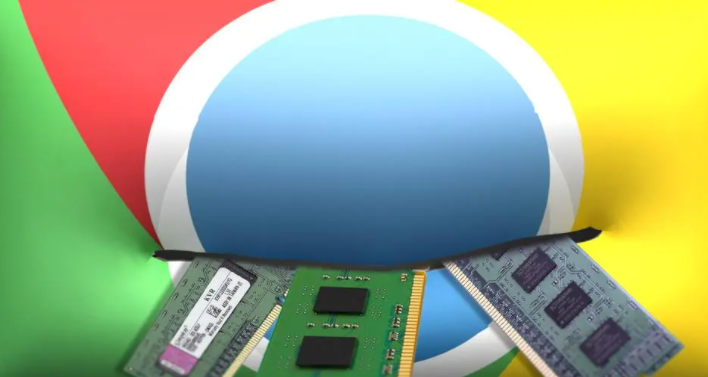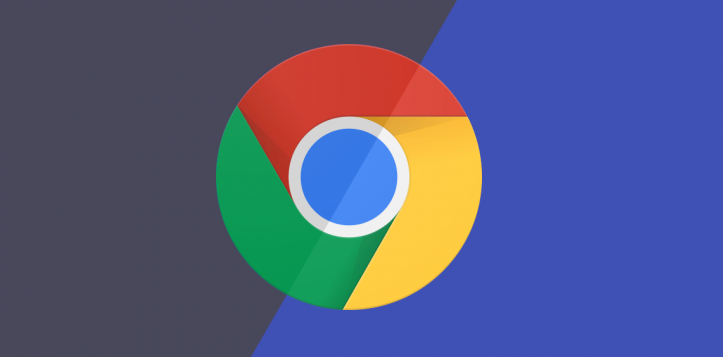Chrome浏览器下载安装提示文件损坏怎么办
时间:2025-07-31
来源:谷歌Chrome官网
详情介绍
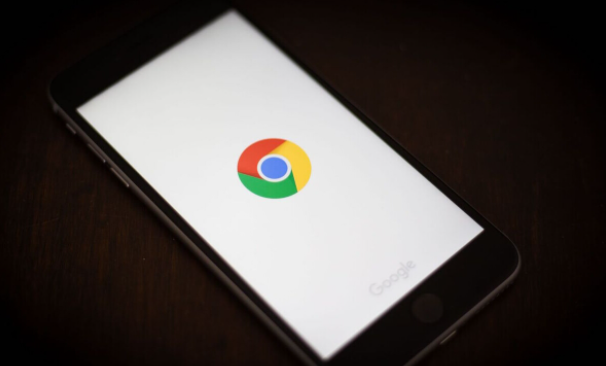
重新下载完整安装包。找到最初的下载链接或来源页面,再次点击获取新版安装文件。下载期间保持网络稳定,避免中断导致数据缺失。若网速过慢可切换优质网络环境,暂停其他占用带宽的应用确保传输顺畅。
解除文件只读限制并提升权限。右键单击已下载的安装程序选择属性窗口,取消勾选“只读”选项。尝试以管理员身份运行该文件,右键菜单中选择对应选项后确认授权操作,确保系统赋予足够执行权限。
清理浏览器缓存残留数据。打开Chrome设置界面进入高级选项,定位到隐私与安全区域的清除浏览数据功能。勾选缓存项进行彻底删除,重启浏览器后重新执行下载流程,消除旧数据干扰因素。
暂时禁用安全防护软件。部分杀毒软件或防火墙可能误报拦截安装程序,可临时关闭这类工具后重试安装过程。成功安装后记得将Chrome加入白名单,避免后续正常使用时被反复拦截。
更换存储位置规避磁盘故障。如果当前下载路径所在分区存在空间不足或物理坏道等问题,转而将文件保存到其他健康分区。选择可用空间充足的磁盘区域作为新的目标路径,重新发起下载任务。
验证文件完整性确保无损。使用MD5等校验工具比对官方提供的哈希值与本地文件实际数值是否一致。发现不匹配时必须删除原文件重新下载,保证获取到完整的未篡改安装包。
通过上述步骤逐步排查网络传输异常、权限不足、缓存冲突、安全拦截、存储介质故障及文件完整性问题。每次操作后主动测试安装流程,重点关注错误提示变化与进度条走势,确保采取的措施真正解决了文件损坏的根本原因。
继续阅读